Рекламное объявление
Если вы какое-то время пользовались Instagram, возможно, вы собрали довольно много фотографий. Вы всегда можете просмотреть их на своей странице в Instagram, но что, если вы хотите сохранить копии в качестве резервной копии?
К счастью, довольно легко сохранять фотографии из Instagram. В этой статье мы покажем вам, как сохранять фотографии из Instagram на iOS, Android и вашем ПК. Это также работает для сохранения фотографий других людей в Instagram.
Как скачать фотографии из Instagram сразу
Если хочешь скачать все, что вы опубликовали в Instagram Как скачать копию всех ваших данных в Instagram прямо сейчасХотите скачать копию всего, что вы загрузили в Instagram? Вот как можно скачать все ваши данные в Instagram. Подробнее за один раз вы можете использовать простой инструмент Instagram на своем компьютере или телефоне.
Чтобы использовать это, сначала войдите в Instagram на рабочем столе или ноутбуке, или откройте мобильное приложение.
На мобильном телефоне нажмите Профиль значок в правом нижнем углу, а затем
Меню в правом верхнем углу и настройки внизу выдвижного меню. выбирать Загрузка данных из списка.На рабочем столе нажмите Профиль значок в правом верхнем углу, чтобы открыть страницу, затем нажмите настройки передача рядом с Редактировать профиль кнопка. В появившемся меню выберите Конфиденциальность и безопасность.
Здесь прокрутите вниз до Загрузка данных заголовок и нажмите Запрос на скачивание.

Любой метод приведет вас к Страница запроса на загрузку в Instagram, где вы можете получить копию всего, что вы опубликовали в Instagram.
Instagram говорит, что это включает в себя все «ваши фотографии, комментарии, информацию о профиле и многое другое». Это может занять до 48 часов, но в большинстве случаев не должно занимать от нескольких минут до часа. Ваш адрес электронной почты уже должен быть в поле, поэтому нажмите следующий продолжить.
Затем вам нужно будет ввести свой пароль, и Instagram начнет генерировать данные.

Вскоре вы получите электронное письмо со ссылкой на все, что вы когда-либо делились в Instagram.
Как сохранить фотографии из Instagram на iOS
Instagram не позволяет вам загружать свои собственные фотографии на iOS, Android или в Интернете. Вы можете испытать желание загрузить приложение, которое утверждает, что делает это для вас, но вы должны держаться подальше от большинства из них. Никогда не вводите свой пароль Instagram в стороннее приложение, так как это может поставить под угрозу вашу учетную запись.
Тем не менее, некоторые приложения безопасны в использовании, потому что они не требуют ваших учетных данных. Один DownloadGram, который работает так же хорошо на мобильных и настольных компьютерах.
Сначала найдите фотографию, которую хотите скачать. Если это один из ваших, нажмите трехточечную кнопку над сообщением и выберите Поделиться> Скопировать ссылку. Для чужой фотографии нажмите трехточечную кнопку и выберите Копировать ссылку. Затем откройте DownloadGram в Safari или другом браузере.
Нажмите и удерживайте кнопку в поле URL и выберите Вставить добавить ссылку на вашу фотографию. Затем нажмите Скачать. Через мгновение вы увидите Скачать картинку кнопка. Нажатие на это приведет вас к новой вкладке с изображением. Нажмите и выберите Сохранить изображение сохранить локальную копию.
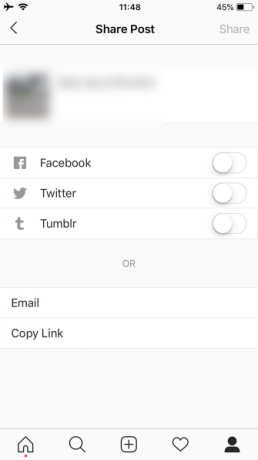


Для дальнейшего использования вы также можете переключать настройки в приложении Instagram, чтобы сохранить все сообщения. Нажмите Профиль значок в правом нижнем углу, а затем три бара Меню в правом верхнем углу. Нажмите настройки внизу выдвижного меню.
выбирать Оригинальные фотографии из списка здесь. Если вы включите Сохранить оригинальные фотографииInstagram сохранит копию неотредактированной версии фотографий, сделанных с помощью камеры Instagram.


Как скачать фотографии из Instagram на Android
Процесс загрузки фотографий из Instagram на Android очень похож на описанный выше процесс для iOS. Мы покроем это скриншотами Android из-за нескольких незначительных отличий.
Откройте Instagram и найдите картинку, которую хотите сохранить. Нажмите на три точки Меню кнопку над сообщением и выберите Копировать ссылку чтобы добавить его в буфер обмена. Затем откройте Chrome или другой браузер и перейдите к DownloadGram.
Нажмите и удерживайте внутри текстового поля, чтобы отобразить Вставить вариант и коснитесь этого. Затем нажмите Скачать, с последующим Скачать картинку как только он будет готов. В Chrome изображение должно загружаться за считанные секунды. Вы увидите подсказку внизу страницы, чтобы открыть ее.
Если вы пропустите это, вы можете открыть его позже, нажав Загрузки из меню Chrome или с помощью файлового браузера исследовать Загрузки папки.



Вы также найдете похожую опцию для сохранения копии всех будущих постов. Нажмите ваш Профиль значок в правом нижнем углу приложения, а затем нажмите трехполосную Меню кнопку и выберите настройки внизу. В следующем меню выберите Оригинальные сообщения.
Включите параметры здесь, чтобы сохранить копии всего, что вы публикуете, в хранилище вашего телефона.
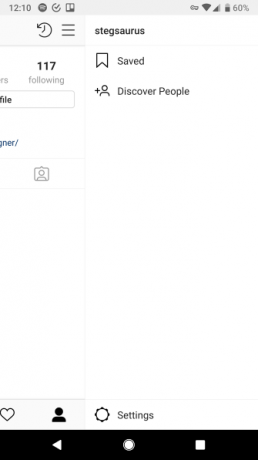


Как скачать фото из инстаграм на ПК
DownloadGram отлично работает на вашем компьютере или ноутбуке. Просто нажмите Поделиться нажмите на пост в Instagram и выберите Копировать ссылку. Вставьте его в DownloadGram чтобы открыть изображение, как на мобильном телефоне.
Если вы хотите получить немного технического, вы можете использовать взломать Instagram чтобы получить доступ к изображению через исходный код страницы. Нажмите на метку времени фотографии (например, 15 минут назад) открыть свою постоянную ссылку. Затем щелкните правой кнопкой мыши изображение и выберите Просмотр источника страницы.

Вы увидите кучу HTML-кода. Нажмите Ctrl + F искать и вводить og: изображение перейти к единственной строке, которая содержит это. Здесь найдите URL, который появляется после = содержание. Это обычно заканчивается JPG или же PNG.

Скопируйте этот URL и откройте его в новой вкладке. Затем вы можете щелкнуть правой кнопкой мыши и выбрать Сохранить изображение как скачать копию.
Не забывайте о закладках
Хотя это не то же самое, что загрузка, вы также можете нажать / нажать закладка значок на сообщение, чтобы сохранить его на потом. Чтобы получить доступ к ним, нажмите, сдвинув меню на странице своего профиля и выбрав Сохраненный.
Это позволяет вам вернуться к фотографии, не копируя ссылку и не загружая ее, и является лишь одним из Менее известные функции Instagram. Обратите внимание, что если пользователь снимает фотографию, которую вы сохранили, закладка больше не будет работать.

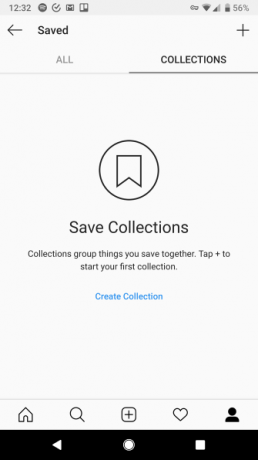
Сохранение фотографий из Instagram стало проще
Мы рассмотрели, как загрузить все, что вы опубликовали в Instagram, как сохранить копию чьей-либо фотографии и даже как получить изображение из исходного кода на рабочем столе. Эти методы должны позволить вам скачать практически любую фотографию в Instagram.
Чтобы узнать о других способах сохранения контента в Instagram, ознакомьтесь с как сделать снимок экрана истории Instagram, не попасться Как сделать скриншот из истории Instagram, не будучи пойманнымВот несколько способов сделать скриншоты Instagram Stories без риска получения уведомления об этом. Подробнее . Вам также может быть интересно узнать, как исправить некоторые общие проблемы Instagram 7 раздражающих проблем Instagram и как их исправитьЕсть некоторые раздражающие проблемы с Instagram, с которыми вы, вероятно, сталкивались. Мы здесь, чтобы помочь вам исправить их с помощью сторонних инструментов. Подробнее .
Бен является заместителем редактора и спонсором почтового менеджера в MakeUseOf. Он имеет степень бакалавра в области компьютерных информационных систем в Grove City College, где он окончил с отличием и с отличием в его специальности. Он любит помогать другим и увлечен видеоиграми как медиумом.